Теперь вы можете смотреть фильмы и сериалы в нашем приложении даже без интернета.
Скачивайте фильмы или эпизоды сериалов и берите их с собой куда угодно. Вы можете лететь в самолете, скрываться от цивилизации, возвращаться в 1985 год, отключать связь да и просто беречь трафик, но не расставаться с кино.
Какие фильмы и сериалы можно загружать на устройство?
Загружать можно фильмы и эпизоды из сериалов по подписке, а также купленные фильмы.
Лайфхак для владельцев устройств c iOS: не сворачивайте приложение во время загрузки, и она пройдет быстрее. В свернутом приложении из-за особенностей работы iOS скорость может уменьшиться.
Рядом с кнопкой просмотра нет значка загрузки. Почему?
Некоторые фильмы и сериалы нельзя загружать на устройство. Такое иногда случается, обычно дело в ограничениях правообладателей. Также сейчас недоступна загрузка арендованных фильмов, но мы работаем над этим вопросом.
Как долго загруженные фильмы и сериалы хранятся на устройстве?
Загрузки доступны для просмотра только определенное время:
- фильмы и сериалы по подписке — начните просмотр в течение 30 дней и завершите его в течение 48 часов;
- купленные фильмы — смотрите в течение 30 дней после загрузки.
Эти ограничения устанавливаются правообладателями. Не успеете посмотреть, ничего страшного — просто обновите загрузку, когда у вас появится время.
Как перейти к загруженным фильмам и эпизодам, если нет интернета?
Все сохраняется в «Загрузках» — ищите их в списке в нижней части главного экрана или в большом разделе «Онлайн-кинотеатр». Кстати, это тоже новость.
Обновленная навигация: вкладки «Главная» и «Онлайн-кинотеатр»
Вкладка «Онлайн-кинотеатр» отвечает за просмотр фильмов и сериалов и состоит из двух разделов — «Мое кино» и «Магазин».
• В разделе «Мое кино» собрано все, что вы можете посмотреть прямо сейчас: фильмы и сериалы по подписке, если она у вас есть, а также арендованные и купленные фильмы.
• В «Магазине» можно присмотреть что-нибудь новенькое для себя. Это может быть как подписка, так и отдельный фильм (если вы ищете фильм, который недавно шел в кинотеатрах, он, скорее всего, будет здесь).
Если у вас есть подписка на КиноПоиск, при входе в приложение вкладка онлайн-кинотеатра будет на переднем плане. В будущем приложение будет открываться с той вкладки, с которой вы ушли.
Спойлер: через некоторое время в приложении появятся табы — новые красивые элементы в нижней части экрана, с помощью которых можно будет легко переключаться между главными разделами.
Обновляйтесь — и ждем ваших отзывов!
Приложение «КиноПоиск» для смартфонов на ОС Андроид – это сервис, который может предоставить пользователю исчерпывающую информацию о любом фильме, актере или режиссере. Программа является официальной андроид версией одного из популярнейших сайтов о фильмах — Kinopoisk.ru. Часто получается, что полноценный сайт всегда лучше мобильной версии или приложения. Но разработчики выжали практически все возможное из Андроид ОС. В приложении «КиноПоиск» так же удобно находить информацию, как и на сайте. Но если вы задумали пойти в кинотеатр, то выбрать фильм и место его просмотра с Android приложением будет удобнее. А то, что вы можете купить билет в кино через программу КиноПоиск, делает ее просто необходимой на каждом телефоне или планшете.
Фильмы, которые идут в кинотеатрах
Если нужно быстро посмотреть расписание сеансов, а под рукой нет компьютера или ноутбука, можно, конечно, зайти на сайт через интернет-браузер смартфона. Однако приложение Кинопоиска специально создано для смартфонов. Оно быстрее работает и гораздо удобнее в использовании. Чтобы посмотреть полный список фильмов, которые сейчас идут в кино, просто откройте приложение «КиноПоиск» и перейдите в раздел «Сегодня в кино».
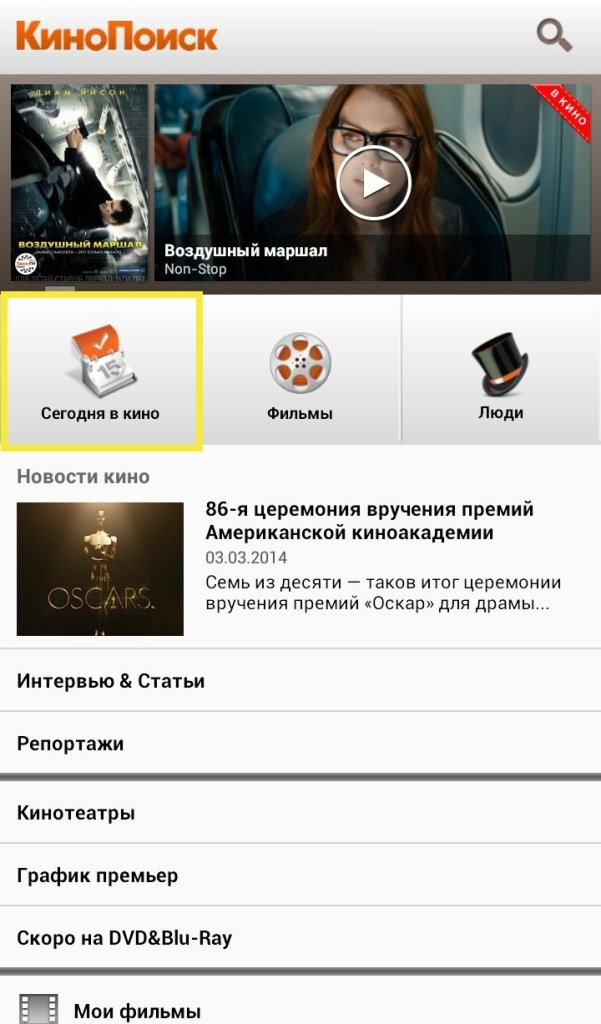
Перед вами откроется полный список фильмов, которые показывают в кинотеатрах вашего города.
Отсортировать его вы сможете по таким характеристикам:
- количество залов, показывающих фильм (залы);
- новизна фильма (премьера);
- по оценкам на КиноПоиске (рейтинг);
- по алфавиту (название).
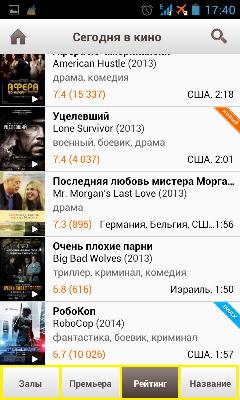
Также стоит обратить внимание, что, если на днях состоялась премьера фильма, то справа будет полоска с пометкой «Новый». Если один из кинотеатров показывает ленту в 3D формате, то будет синяя приметка «3D». Аналогично отметка «IMAX» означает, что фильм можно посмотреть в этом новом и интересном формате.

Выбор по городу
Приложение «КиноПоиск» автоматически определит ваше местонахождение.
Ваш город должен высвечиваться справа вверху.
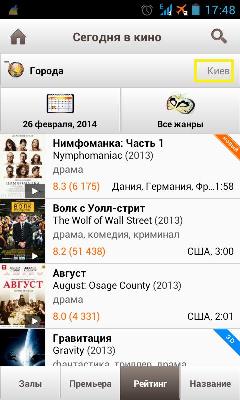
Но если вдруг этого не произойдет, то нажмите на строчку «Города».
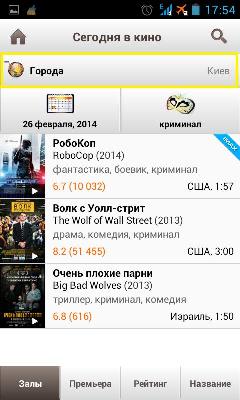
Здесь по умолчанию будет стоять галочка, позволяющая автоматически определять город.
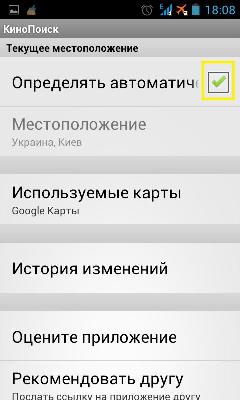
Но если что-то неверно, или вы собираетесь посетить кинотеатр в другом городе, то уберите галочку и нажмите строчку «Местоположение».
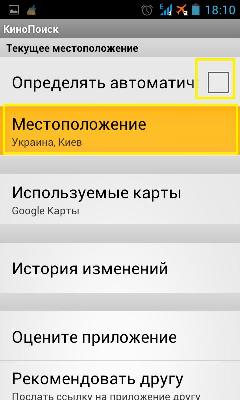
Выберите страну и в строке поиска напишите необходимый город.

Приложение будет искать ваше местонахождение и расположение кинотеатра с помощью карт. Присутствует два вида: Yandex и Google. В разделе «Используемые карты» можете указать, какой тип карт вам нравится больше.
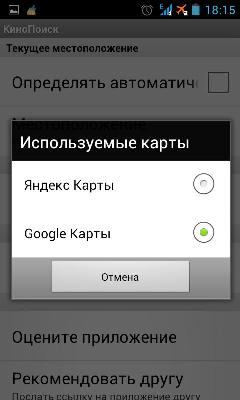
Поиск фильмов по жанру
Предпочитаете комедии, а может ужасы? Заходите в фильтр жанров.

В открывшемся списке выберите интересующий вас жанр:
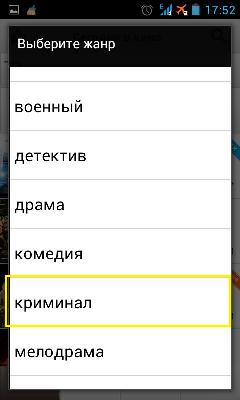
Приложение «Кинопоиск» отобразит фильмы, жанр которых соответствует указанному вами:
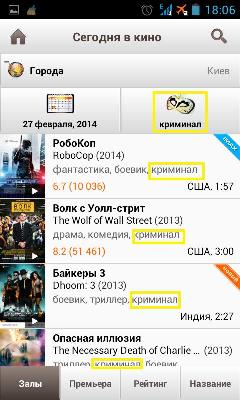
Поиск фильма по дате
Если вы заранее планируете поход в кино, то выбрать нужную дату вы сможете, нажав на изображение календаря.
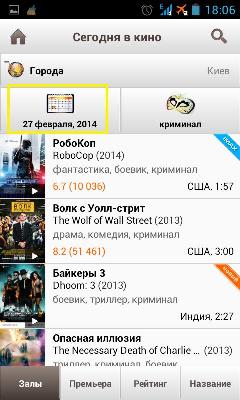
Будут представлены даты на неделю вперед.

Сеансы в кинотеатрах
Если определились с фильмом, то можно нажимать на него. Появится 2 варианта:
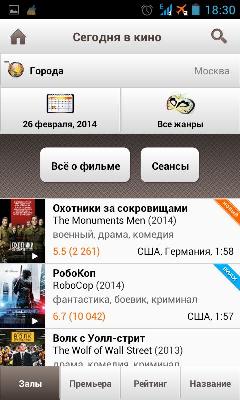
А) «Все о фильме», где вы можете узнать максимум о картине, на которую собираетесь идти;
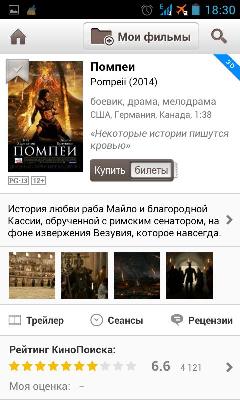
Б) «Сеансы». Список всех кинотеатров, где идет показ фильма.

Перейдя в «Сеансы», вы увидите 3 варианта сортировки:
- по названию кинотеатров
- по вашему расстоянию к ним
- по времени сеансов.
Будут указаны и ближайшие станции метро.

Информация о кинотеатре
Выбрав нужный кинотеатр, просто нажимайте на него. Теперь вы сможете посмотреть полную информацию о кинотеатре: рейтинг среди пользователей КиноПоиск, номер телефона (на который сразу же можно позвонить), возможность перейти на официальный сайт.
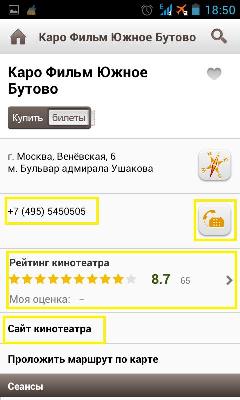
Более подробно хотелось бы остановиться на возможности посмотреть расположение кинотеатра на карте.
Для этого нажмите на значок компаса.
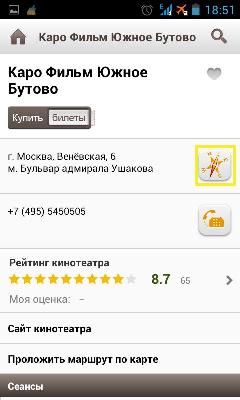
Теперь вы сможете увидеть, где именно находится кинозал.

КиноПоиск даже поможет вам проложить маршрут к кинотеатру за счет установленных на телефон программ с навигацией.

Внизу страницы можно ознакомиться с полным перечнем сеансов в кинотеатре.
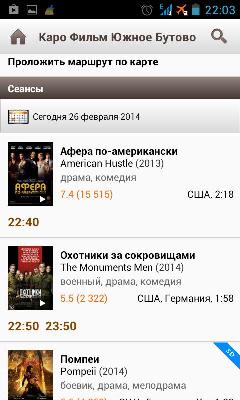
Покупка билета в кино онлайн
Если вы точно решили, что именно на этот фильм собираетесь пойти в кинотеатр, то можно приступить к процедуре покупки билета прямо с вашего смартфона или планшета.
Для этого выберите фильм, зайдите в сеансы и нажмите «Купить билеты».
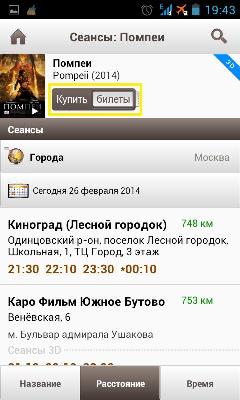
Можно сначала выбрать кинотеатр, а уже потом нажать «Купить билеты».
Тогда вы сразу перейдете к процессу покупки именно в выбранном кинотеатре.
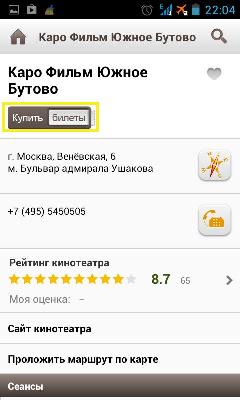
На странице покупки выберите кинотеатр и сеанс, который устроит вас больше всего.
Выбрав, нажмите на время показа фильма.
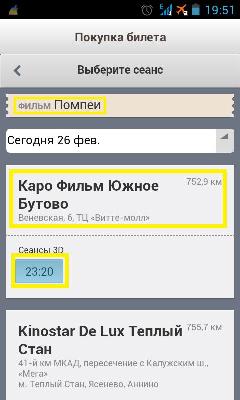
Следующим шагом будет выбор количества билетов, которое вы хотите приобрести.

Дальше нужно выбрать места.
КиноПоиск предложит лучшие из оставшихся в первых рядах, по центру и в последних рядах.
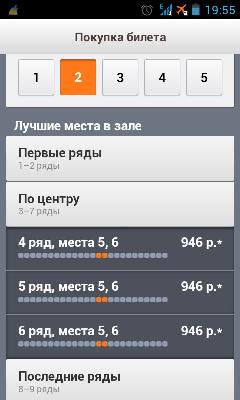
Процедура покупки завершится указанием e-mail и способа оплаты (Банковская карта или мобильный счет).
Введя e-mail, вы перейдете к вводу мобильного номера или карты.
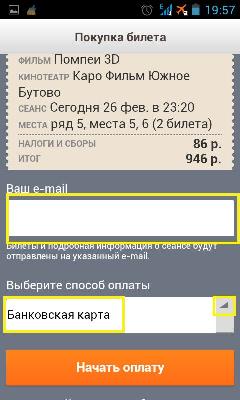
Премьеры
Чтобы посмотреть даты выхода на экраны новых фильмов, зайдите в раздел «Фильмы» в главном меню приложения.
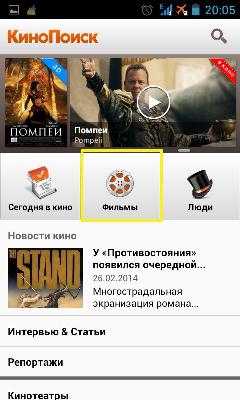
Там нужно выбрать график премьер. Фильмы в этом разделе будут сортироваться по дате выхода на экраны.
Также вы здесь сможете выбрать свой любимый жанр и указать точный месяц, в котором фильм выйдет в прокат.
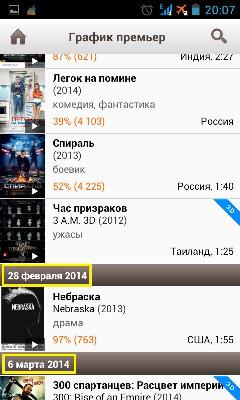
Как вы смогли убедиться, приложение КиноПоиск делает процесс выбора фильма и кинотеатра максимально удобным и быстрым. Так что смело теперь можете выезжать в кинотеатр, а билеты можно будет купить по дороге за несколько минут.
Подавляющее большинство современных телевизоров обладает функцией Смарт ТВ. Благодаря данной особенности телевизоры позволяют просматривать медиаконтент непосредственно из сети Интернет.
Для этих целей существует достаточно много различных приложений, но реально хороших – очень мало. Одним из лучших приложений является «Кинопоиск».
Данный сервис доступен для скачивания практически на всех интеллектуальных операционных системах, на которых работают современные телевизоры. По сути можно сказать так, что «Кинопоиск» разработан специально для телевизоров, и дальше можно задаться вопросом, для чего нужен телевизор, в котором нет «Кинопоиска», ведь по сути, современный телевизор невозможно использовать в полной мере, если на нем нет такого приложения, как «Кинопоиск».
Чтобы начать пользоваться приложением необходимо провести ряд манипуляций, о которых я и постараюсь подробно рассказать.
Итак, давайте приступим к установке сервиса Кинопоиск. Для этого, на телевизоре входим вызываем наэкранное меню, входим в раздел «LG Content Store», далее в разделе «Premium» выбираем приложение «Кинопоиск», после чего, в открывшемся окне нажимаем кнопку установить.
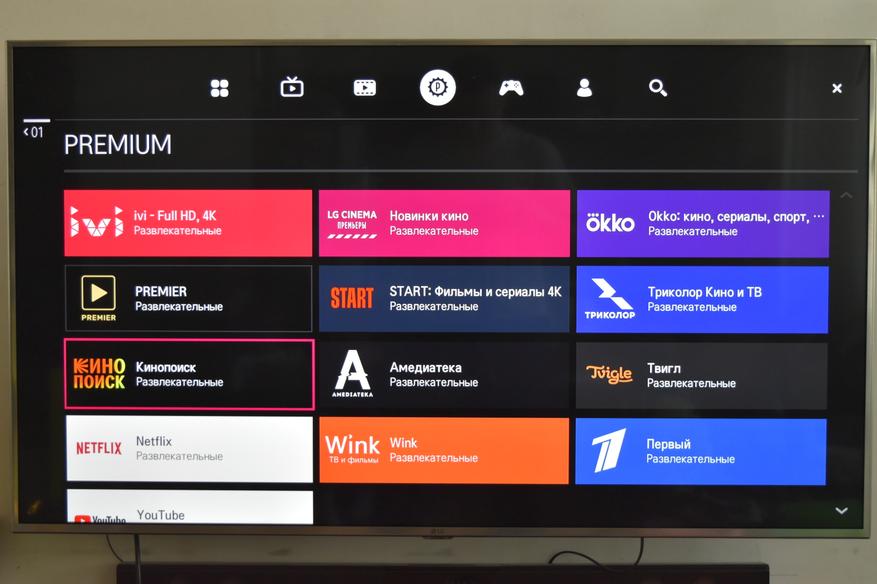
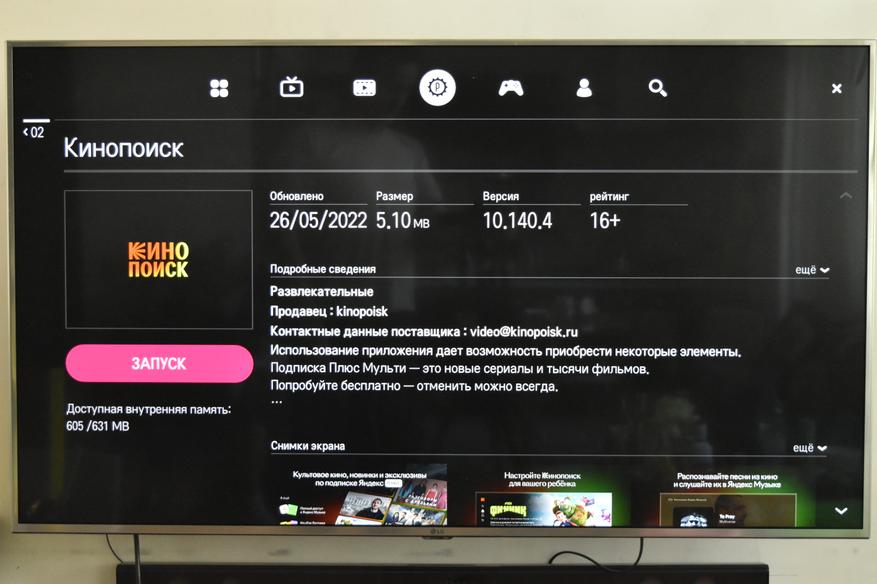
Приложение установлено, и теперь можно приступать к его настройке. Нам необходимо вновь запустить наэкранное меню и из списка выбираем приложение «Кинопоиск». Предварительно, мы перенесем его на первое из доступных мест в наэкранном меню. Для этого зажимаем кнопку «ОК» на приложении «Кинопоиск» и передвигаем его в крайнее левое положение, после чего вновь нажимаем кнопку «ОК».
После того, как приложение запущено нам открывается начальный экран, на котором нам предлагается воспользоваться тестовым периодом подписки (в нашем случае речь идет о бесплатной 60-и дневной подписке), либо войти в наш аккаунт. Собственно, именно это мы и делаем.

На следующем этапе приложение предлагает пройти процедуру авторизации, причем вводить учетные данные нет необходимости. Нам доступно два способа авторизации:
- Вход по QR-коду;
- Вход по коду.

При выборе первого варианта на экране телевизора отображается достаточно крупный QR-код, который необходимо отсканировать при помощи мобильного устройства, на котором уже осуществлен вход в аккаунт с подпиской Яндекс plus.
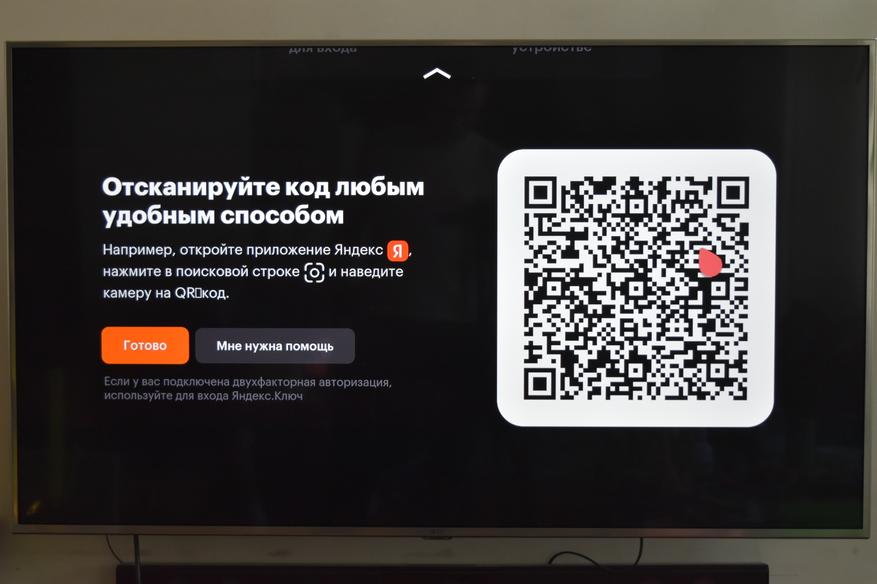
Для выполнения данного процедурой можно воспользоваться специализированным приложением, для чтения QR-кодов, либо просто воспользоваться камерой смартфона, наведя ее на QR-код. Спустя 1-2 секунды, чуть ниже кода отобразится ссылка, на которую необходимо нажать для авторизации в приложении. Сделать это нужно достаточно быстро, т.к. она отображается на экране всего несколько секунд, если мы пользовались стандартным приложением «Камера».
Все. На этом процесс авторизации завершен, мы вошли в приложение «Кинопоиск» под своими учетными данным.
Второй вариант авторизации является чуть более сложным, но все еще простым. При выборе варианта «Вход по коду» мы попадаем на экран, на котором отображается десятизначный код, который нужно ввести на мобильном устройстве либо персональном компьютере (на любом из этих устройств мы уже должны быть авторизированы в Яндекс). В общем нам необходимо перейти на сайт Code.hd.ru. В открывшемся окне мы вводим наш десятизначный код и устройство тут же авторизуется.
Оба варианта авторизации весьма просты и наглядны, главное выполнять рекомендации, которые отображаются на экране телевизора.
Здесь хочется сделать акцент. Многие пользователи имеют несколько учетных записей на сервисе Яндекс, в связи с чем при авторизации могут возникнуть сложности. Прежде, чем отсканировать QR-код при помощи мобильного устройства, либо ввести десятизначный код на сайте, очень важно убедиться в том, что мы вошли в нужный нам аккаунт, с активной подпиской Яндекс plus.
Если подписки Яндекс Плюс нет, ее можно активировать. Можно воспользоваться пробным периодом, либо сразу оплатить. В принципе оформить подписку можно нажав на кнопку «У меня нет подписки» внутри Смарт ТВ или на сайте «Кинопоиска», на специальной странице.
Если наш телевизор не имеет возможности установки приложений из интернета – не беда. Мы можем приобрести «Яндекс Модуль», который подключается к HDMI порту телевизора. Это устройство по сути мини ТВ-Бокс, с возможностью установки различных приложения. Почему мини ТВ-Бокс – выбор данных приложений невелик, при этом «Кинопоиск» в списке имеется.
В общем скачиваем приложение, устанавливаем и активируем подписку. Весь процесс идентичен тому, что мы описывали ранее.
Сразу после запуска приложения запускается анимированная начальная страница, которая разделена на две части, в левой части расположено вертикальное меню:
- Поиск;
- Мое кино;
- Телеканалы;
- Магазин;
- Буду смотреть;
- Покупки;
- Спорт;
- Музыка.
Чуть ниже, отдельным блоком вынесен раздел пользователей.
В разделе «Поиск» можно осуществлять поиск фильмов и сериалов.
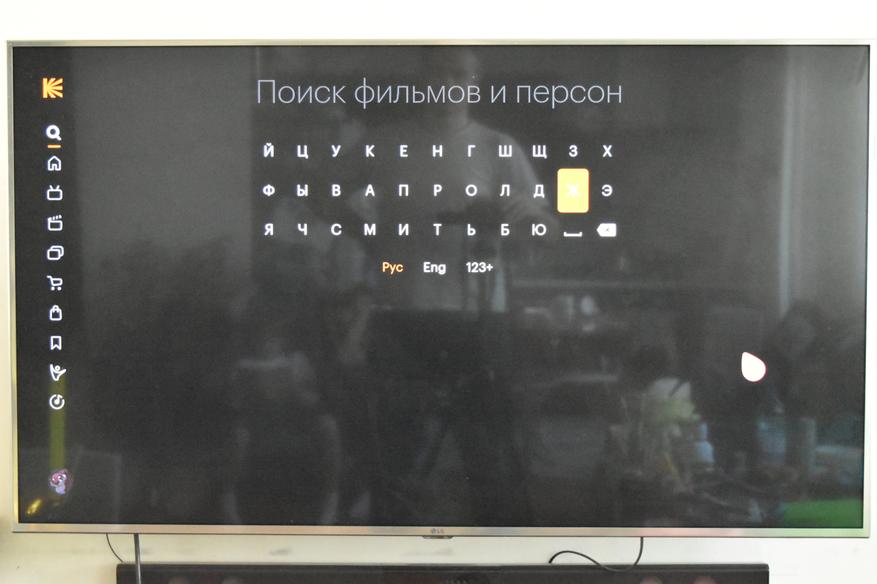
В разделе «Мое кино» мы получаем доступ к огромному списку фильмов и сериалов. Для удобства пользования списки разбиты на группы. В первой группе, которая называется «Продолжить просмотр», отображаются фильмы, которые мы уже просматривали. Важно отметить, что при запуске того либо иного файла просмотр возобновляется с момента, на котором мы ранее его остановили. Также хочется обратить внимание, что в верхнем правом углу, на каждой пиктограмке имеется рейтинг фильма в «Кинопоиск».
Нажимая кнопку вниз мы видим разбитые по группам фильмы и сериалы. Групп очень много и перечислять их нет смысла. Стоит лишь отметить, что имеются такие группы, как «Рекомендуемые», «ТОП», «Новинки», «Для Вас», «Жанры» и очень много других. Пролистывание фильмов из группы осуществляется стрелками влево и вправо.
Однократное нажатие кнопки «ОК» на выбранном фильме открываетдоступ к краткому описанию. Здесь можно просмотреть трейлер, добавить фильм в избранные «Буду смотреть», оставить свою оценку, а также просмотреть актерский состав, фильмы от режиссера и похожие фильмы.
В разделе «Телеканалы» у нас имеется возможность выбрать для просмотра один из каналов. Для удобства поиска предусмотрена возможность тематического разделения телеканалов. Имеются разделы: Все каналы / Кино и сериалы / Познавательные / Спортивные / Музыкальные.
Когда курсор попадает на пиктограму того либо иной канала, на ней отображается шкала времени и оставшееся время. По нажатии кнопки «ОК» запускается выбранный канал. Переключение между каналами можно осуществлять кнопками влево/вправо.
В разделе «Магазин» нам предоставлен обширный список фильмов, которые можно приобрести для просмотра. По сути данный раздел дублирует «Мое кино», за тем исключением, что здесь отображается исключительно платный контент.
В разделе «Буду смотреть» отображаются отмеченные нами фильмы. Это очень удобно, т.к. при поиске мы можем выбрать сразу несколько фильмов, которые планируем посмотреть в будущем, и в дальнейшем нет необходимости их искать. Все собрано в одном месте.
В разделе «Покупки» отображаются оплаченные нами фильмы.
В разделе «Спорт» мы получаем доступ к «Яндекс Спорт».
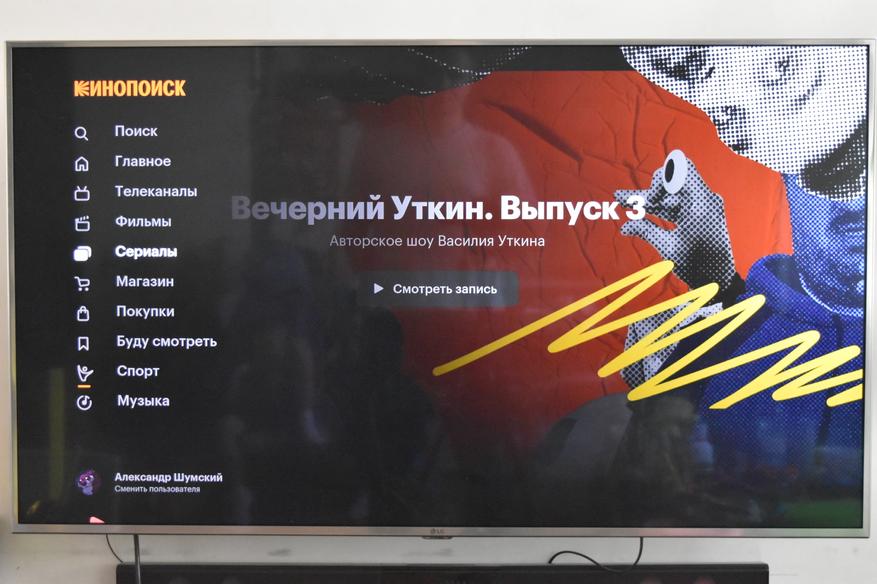
В разделе «Музыка» предоставляется доступ к «Яндекс Музыка». Здесь мы находим большое количество тематических подборок, доступ к разделу «Моя волна», из «Яндекс Музыка», можем прослушать плейлисты и т.д.
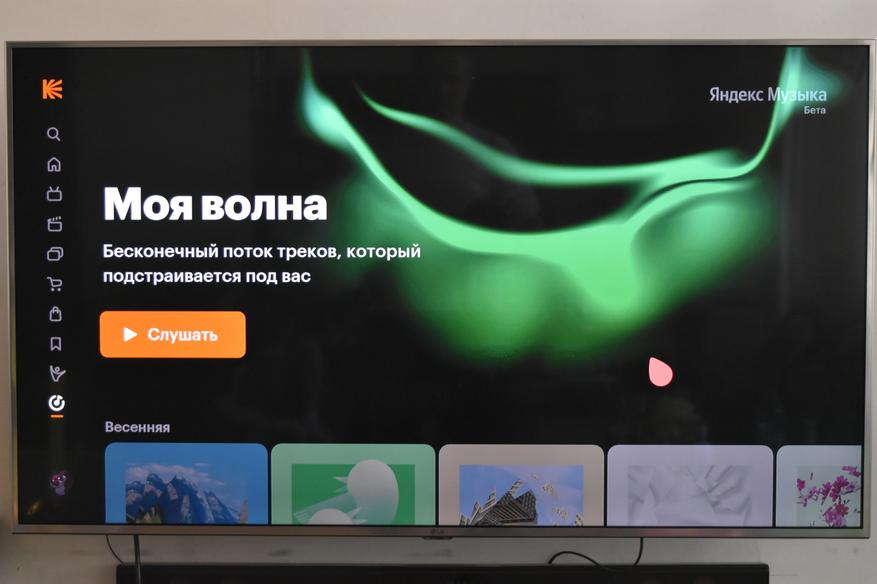
Хочу отметить, что в настройках приложения имеется возможность создавать профили пользователей. Например, в нашей семье имеется двое взрослых и двое детей разного возраста. Чтобы оградить малыша от возрастного контента мы просто создаем для него профиль.
Для этого нам необходимо нажать соответствующую пиктограмку, расположенную в нижнем правом углу экрана, после чего выбираем пункт «Добавить профиль».
Далее нам необходимо ввести имя профиля, по умолчанию приложение предлагает различные забавные названия.
Далее мы выставляем возрастное ограничение: 0+ / 6+ / 12+ / 16+ / 18+.
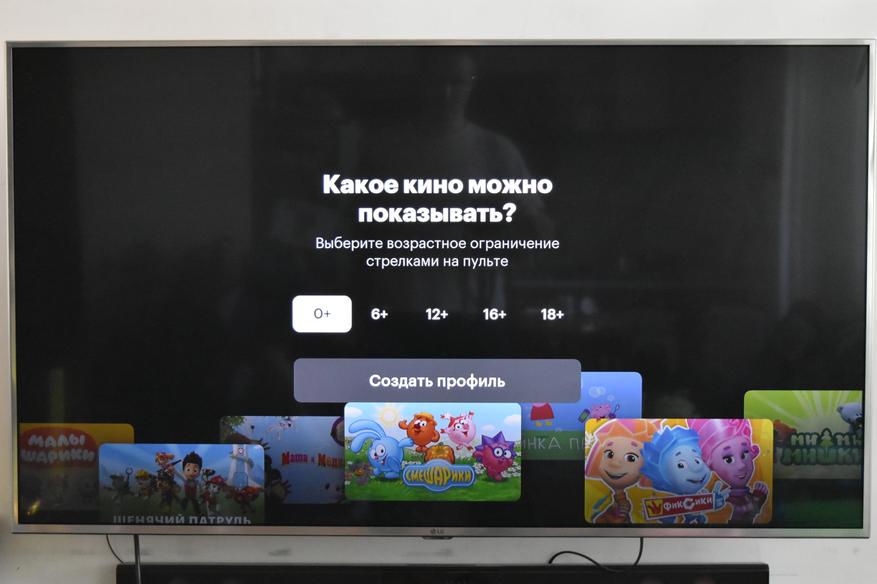
На следующем этапе мы выбираем пол ребенка из предложенных: Неважно / Мальчик / Девочка.
Далее мы вводим дату рождения.
На заключительном этапе мы проверяем правильность внесенных данных и создаем профиль.
Все профиль создан. В данном случае функционал наэкранного меню ограничен разделами:
- Поиск;
- Мое кино;
- Буду смотреть;
- Покупки.
Здесь все логично. Только администратор может осуществлять покупки контента, у ребенка имеется доступ исключительно к бесплатным фильмам и к тем, что уже приобрелись, если они соответствуют возрастному ограничению.
При просмотре фильмов интересной фишкой можно выделить функцию пропуск заставки, которая пропускает титры, а также функцию автоопределение актеров в кадре, которая отображает информацию о актерах, которые в данный момент находятся в кадре.
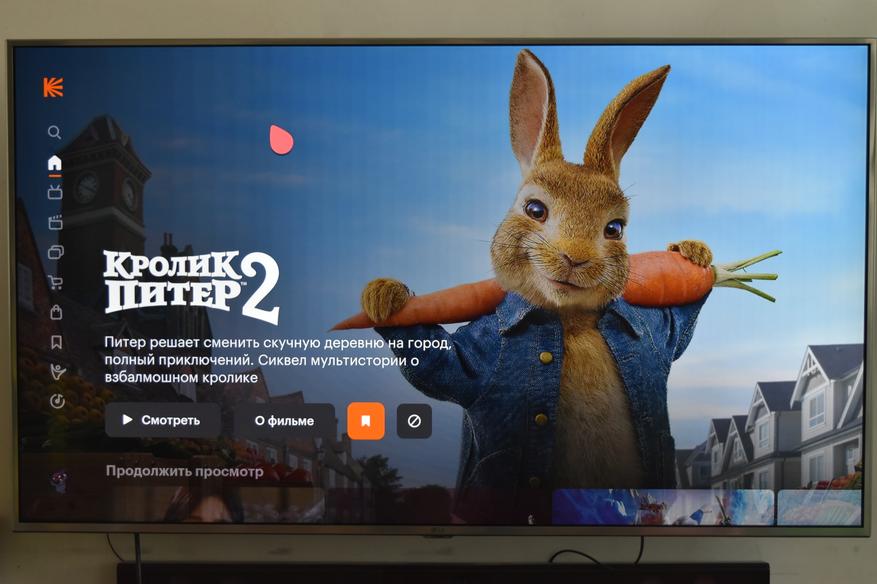
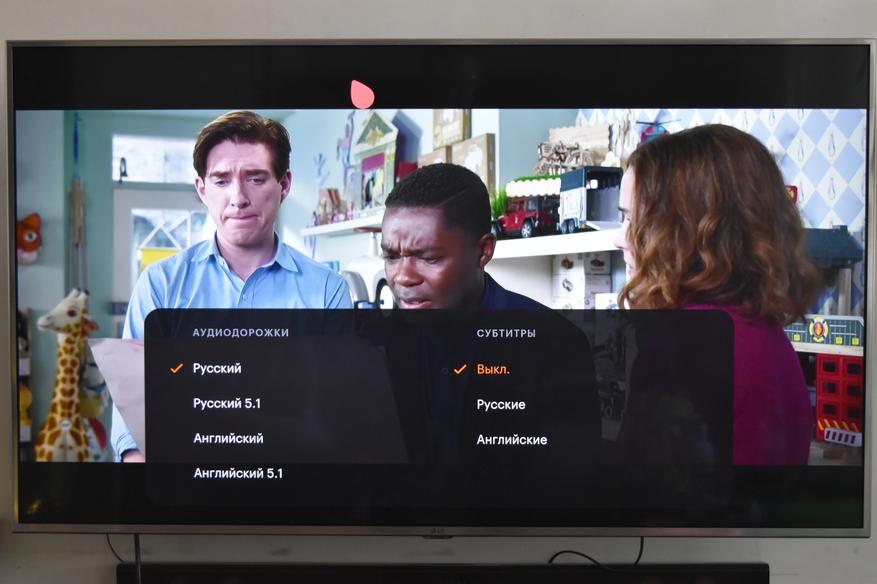
В целом все сделано очень продуманно. Интерфейс интуитивно понятный. Радует то, что программисты не сидят на месте и наполняют «Кинопоиск» новыми функциями.
Количество фильмов и сериалов, доступных для бесплатного просмотра – впечатляет. Разделы и рекомендации заслуживают отдельной благодарности.
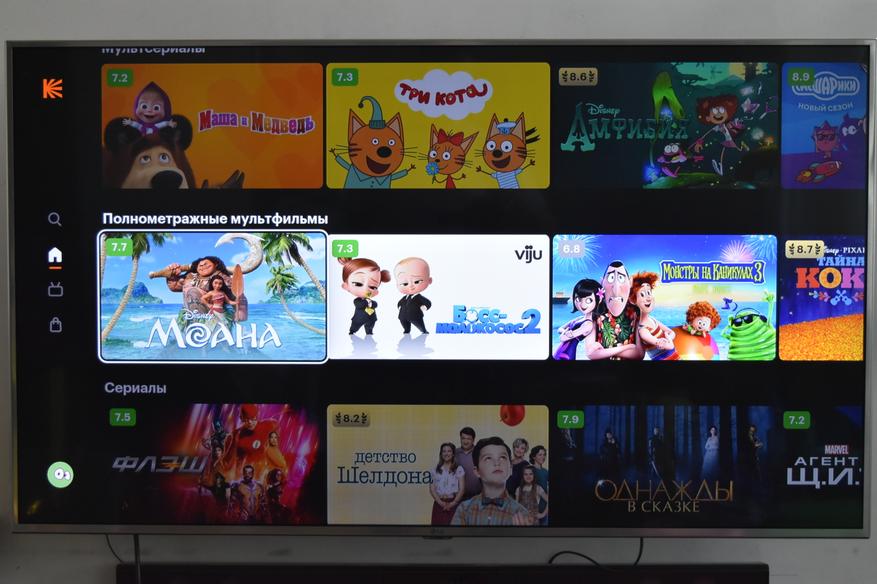
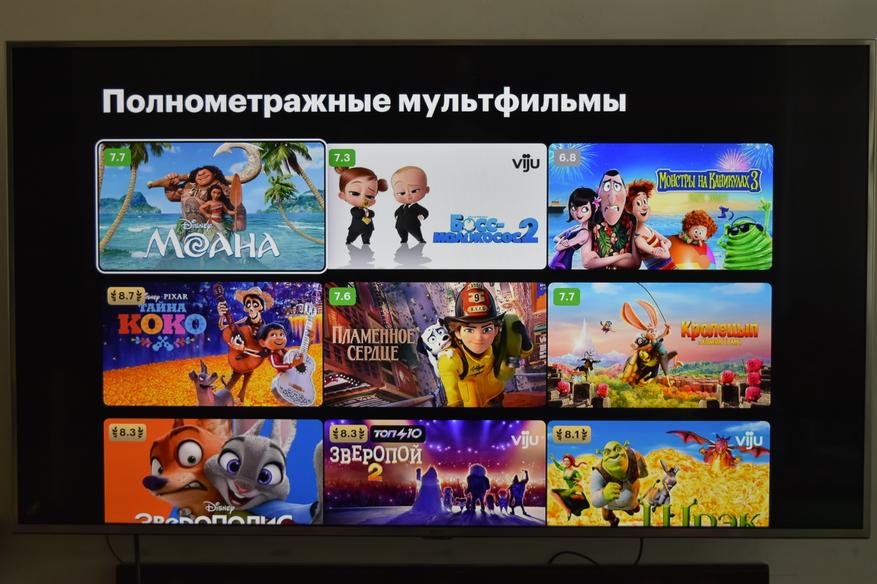
Здесь можно с уверенностью говорить о том, что «Кинопоиск» — это очень удобно. Огромное количество фильмов и сериалов, удобная тематическая сортировка и рекомендации позволят быстро найти хороший фильм на вечер.
В заключении хочу сказать о том, что мы всегда можем изменить аккаунт пользователя и здесь у нас имеются некоторые отличия, между приложением для «СмартТВ» и приложением для «Яндекс Модуль». На «СмартТВ» мы можем использовать исключительно один аккаунт. Если мы хотим войти в другую учетную запись нам предварительно потребуется выйти из активного аккаунта. Для этого нам требуется нажать на пиктограмку пользователя в правом нижнем углу экрана, войти в настройки пользователя и нажать кнопку «Выйти». Далее мы повторям процедуру входа с использованием нового аккаунта.
В настройках «Яндекс Модуль» предусмотрена возможность использования нескольких аккаунтов. Активен, безусловно будет только один, но, при необходимости мы без труда может осуществить переключение между ними.
Добавление аккаунтов и переключение между ними осуществляется на главном экране «Яндекс Модуль». Нам необходимо открыть раздел «Настройки» и выбрать подраздел «Аккаунты и вход». Далее мы можем добавить новый аккаунт либо выбрать из уже добавленных.
Яндекс Плюс можно подключить по ссылке.
Вновь хочу повторить, что на мой взгляд, «Кинопоиск» является лучшим приложением для online просмотра видео фильмов и сериалов. Забыл сказать, что у многих фильмов и сериалов предусмотрена возможность выбора звуковой дорожки. То есть мы можем смотреть фильмы как на английском, так и на русском языке. Также предусмотрена возможность добавления субтитров, как на русском, так и на английском языке.
Также хочу отметить, что данное приложение имеет версии для iOS, Android, версии для умных ТВ и WEB-версию.
На этом все. Надеюсь мой обзор был полезен.
Содержание
- 1 Что такое «КиноПоиск HD»
- 2 Экономия на подписке с промокодами Кинопоиск
- 3 Промокоды Кинопоиск HD на январь 2023 года для новых пользователей
- 4 Промокоды «Кинопоиск» для старых пользователей
- 5 Скидка 90% на покупку фильма
- 6 За подписку КиноПоиск HD подписка Яндекс.Плюс в подарок
- 7 Как использовать промокоды
- 8 Как ввести и активировать промокод на Kinopoisk.ru/code
- 9 Как ввести код с телевизора
- 10 На что обратить внимание, перед тем как использовать промокод
- 11 Ассортимент сервиса КиноПоиск
КиноПоиск – популярный сервис, на котором каждый желающий сможет подобрать фильм по своему вкусу и предпочтению. Также на сайте можно посмотреть отзывы пользователей о фильмах и узнать информацию о долгожданных новинках кинофильмов.
На сайте можно использовать промокод КиноПоиска 2023 для получения подписки на более выгодных условиях. На сайте можно заказать билеты онлайн на фильмы в разных кинотеатрах. Для оплаты билетов достаточно иметь пластиковую карту любого банка.
Зачастую промокоды действуют в течение определенного недолгого времени, поэтому участникам необходимо успеть ими воспользоваться. Ежедневно на сайте появляются новые промокоды и скидки, поэтому каждый посетитель сможет найти что-то интересное для себя.
Что такое «КиноПоиск HD»
В «КиноПоиске HD» сейчас есть более 7000 сериалов и фильмов, почти все с русским дубляжом. Остальные с субтитрами. Для последних предусмотрен отдельный раздел: знаю немало людей, которые предпочитают смотреть фильмы с оригинальной аудиодорожкой.
Смотреть КиноПоиск HD можно где угодно: Smart TV, смартфоны, планшеты и просто браузеры. Также можно смотреть фильмы и сериалы без доступа к интернету, просто предварительно загрузив их в память смартфона или планшета.
Место остановки воспроизведения синхронизируется между устройствами, подключенными к вашему аккаунту Яндекса. Начали смотреть на айфоне, продолжили на макбуке, закончили на ТВ.

Рекламы тут нет. Так что не будет «перерывов» каждые 15 минут, непропускаемых полноэкранных роликов и прочих гадостей. Интерфейс у сервиса максимально простой: выбираете раздел, фильм, кликаете Смотреть – и вперёд. Можно выбрать качество, субтитры и аудиодорожку.
Если пропустили, многие сервисы сейчас временно «приболели» понижением битрейта стриминга, включая Netflix и YouTube. «КиноПоиск HD» не занижает качество стриминга даже сейчас. Кино, доступное в качестве FullHD, транслируется именно таким. Сервис удобный, понятный, и сегодня его может попробовать каждый абсолютно бесплатно.
Экономия на подписке с промокодами Кинопоиск
Для получения доступа в сервису требуется создать личный кабинет и оформить подписку на желаемый срок. Пользователи также могут заказывать билеты через данный сервис. На большинство услуг онлайн-кинотеатра распространяется действие промокодов Кинопоиск, дающих право на получение дисконта от 5% до 30%. В последнем случае подписка предоставляется на определенный срок совершенно бесплатно.

Чтобы быть в курсе новостей кино, а также получать скидочные купоны, необходимо подписаться на почтовую рассылку сервиса, указав лишь адрес электронной почты, либо официальные аккаунты кинотеатра в социальных сетях.

Еще проще получать промокоды Kinopoisk, если регулярно посещать данную страницу. Здесь собраны купоны из разных источников – от почтовой рассылки до блогов, сотрудничающих с онлайн-кинотеатром.
Промокоды Кинопоиск HD на январь 2023 года для новых пользователей
«Кинопоиск HD» предлагает бесплатную подписку только новым пользователям.
Промокоды на 90 дней:
- PRIORZABOTA;
- NESDAVAI;
Промокоды на 60 дней:
- 4Q6TM5RC9F — бесплатно 60 дней на Кинопоиске по подписке Яндекс Плюс Мульти;
- CXKAVHNPH5 — бесплатный доступ к Кинопоиску на 60 дней;
- 6L3YYBCDS9 — 60 дней бесплатного доступа к Кинопоиску, Яндекс Плюсу и сервисам, входящим в подписку, таким как Яндекс Музыка, Яндекс Go, Яндекс.Маркет;
- 235N3JM8D7 — подписка на 2 месяца в онлайн-кинотеатре Кинопоиск;
- MFRTQJ7WJG — активирует бесплатную подписку на «Кинопоиск» на 60 дней через активацию подписки «Плюс Мульти». Действует до 30 июня включительно;
- 9QNFGTH5LN — доступ на 60 дней к «Кинопоиску HD» и «Яндекс Плюс» совершенно бесплатно;
- sndksss;
- PROMORICK;
- DOMAOK;
- 5KINO;
- PERSONANONGRATA;
- ALFA;
- TOCHKADOMA;
- KINOHHRU;
Промокоды на 45 дней:
- IGUIDES;
- NIKITOS;
- SMESHARIKI;
- MASTERCARD;
Если вы хотя бы раз покупали подписку на «Кинопоиск HD», то, к сожалению, промокоды у вас не сработают. Придётся скучать дома, оплачивая 269 рублей/месяц.
Промокоды «Кинопоиск» для старых пользователей
Здесь находятся промокоды и специальные ссылки, дающие бесплатную подписку сроком от 30 до 90 дней для старых пользователей «Кинопоиск» (пользователей без активной подписки).
- SHAZOO — активирует бесплатную подписку на «Кинопоиск» на 45 дней через активацию подписки «Плюс Мульти».
Данный промокод срабатывает не у всех пользователей без активной подписки. Кому-то выскакивает сообщение, что этот промокод только для новых пользователей.
- KK22 — активирует бесплатную подписку на «Кинопоиск» на 45 дней через активацию подписки «Плюс Мульти».
Данный промокод срабатывает не у всех пользователей без активной подписки. Кому-то выскакивает сообщение, что этот промокод только для новых пользователей.
Скидка 90% на покупку фильма
- Промокод: 3BLACK90.
Помимо розыгрышей в «Инстаграме» «КиноПоиск» дает много других промокодов на покупку и просмотр фильмов. Например, дарит промокод на покупку первого фильма в приложении на Samsung Smart TV. Или, если вы купили фильм в приложении «КиноПоиска» для Smart TV, а потом увидели, что в другом сервисе он стоит дешевле, сообщите об этом «КиноПоиску» и получите промокод.
И, скорей всего, как только вы начнете активировать промокоды «КиноПоиска», на электронную почту вам придет еще один подарок — скидка 50% на один фильм по промокоду.
- Промокод: TRICK50.
Еще одна крутая акция — фильм за 15 рублей. «КиноПоиску» исполнилось 15 лет. Каждый день весь январь «КиноПоиск» предлагает фильм из своей подборки, который можно купить за 15 рублей только один день.
За подписку КиноПоиск HD подписка Яндекс.Плюс в подарок

При активации подписки КиноПоиска HD, вы автоматически получаете Яндекс.Плюс. Такая вот двойная выгода.
Я активировал Яндекс.Плюс с первых дней появления. Ни разу не пожалел. Что сам, что в целом жители крупных городов регулярно пользуемся приложениями и сервисами Яндекса, и почти в каждом из них для подписчиков «Плюса» предусмотрены скидки и бонусы.
Среди самых заметных:
- Полный доступ к Яндекс.Музыке, что само по себе отлично
- 10% скидки на поездки с Яндекс.Такси по тарифам «Комфорт» и выше
- От 5 до 12% скидки на каршеринг Яндекс.Драйв
- Ежемесячный пакет бонусов на 1000 рублей в Беру
- +10 гигабайт к облаку Яндекс.Диска и скидка на тарифы
Большей частью этих «плюшек» я пользуюсь регулярно, и могу точно сказать: Яндекс.Плюс себя окупает очень быстро, буквально за пару-тройку дней. То, что вы получаете его вместе с «КиноПоиском HD» – вообще вишенка на торте.
Как использовать промокоды
Использовать промокод Кинопоиск не так просто, как кажется на первый взгляд. Дело в том, что найти поле для ввода значений на сайте сервиса довольно тяжело. Однако мы сделали это вместо вас и сейчас приведем детальную инструкцию, как воспользоваться промокодом для бесплатного получения подписки:
- Авторизоваться на официальном сайте сервиса;
- Перейти на форму для ввода промокодов (просто нажмите на гиперссылку);
- Ввести выбранный код в поле, размещенное в центральной части экрана;
- Нажать на кнопку «Получить подписку»;
- Ввести данные карточки и продолжить оформление.

Если вы введете действующий код, тогда перед вами откроется окно для ввода номера карты. Над ним будет указано, промокод на какую подписку вы ввели (название и длительность). Не пугайтесь, что придется вводить номер карты. Данная опция введена для того, чтобы после окончания бесплатной подписки она автоматически продолжилась.
Обратите особое внимание на срок бесплатной подписки. После того, как она истечет, будет включена платная опция. Деньги с карточки в таком случае списываются автоматически. Соответственно, ближе к концу бесплатной подписки нужно либо отвязать карту, либо отменить подписку. Впрочем, если Кинопоиск HD вам понравился и вы хотите дальше пользоваться им, тогда можно ничего не делать.
Как ввести и активировать промокод на Kinopoisk.ru/code
Как и говорили ранее, для работы с ресурсом через телевизор нам понадобится специальное приложение КиноПоиска для ТВ. Главное, что ваш телевизор поддерживал его и работал с ним успешно.
Вот список устройств которые поддерживаются:
| LG Smart TV | Выпуск телевизора после 2015 года с платформой WebOS 1–4 |
| Samsung Smart TV | Новые телевизоры выпущенные после 2013 года, работающие на платформе Orsay 13-15 или Tizen 15-17. Минимальный объем памяти не менее 4 МБ. |
| Телевизоры с приставкой на Андроид | Приобретается отдельно для любого ТВ-устройства. |
Процедура работы с приложением выглядит следующим образом:
- Установить приложение КиноПоиска с PlayMarket.

- Открываем приложение и заходим с ПК или телефона на сайт https://www.kinopoisk.ru/code/
- В приложении будет указан специальный код привязки, который нужно ввести на сайте.

- Данный код привязки можно взять в приложении, введя его в специальное поле.

- После синхронизации вашего аккаунта на КиноПоиске и приложения запущенного на телевизоре, процесс регистрации и авторизации будет окончен.
В итоге вы получите привязанный и активированный аккаунт в телевизоре. Согласитесь, ввести код с телевизора не так уж и сложно, если знать как правильно это делается. Сложность пароля необязательная и может быть придумана из набора одинаковых символов. Фактически больше нигде его прописывать не придется. Запоминать так же не нужно.
Если у вас возникли вопросы, можете оставить их в комментариях и мы с радостью поможем.
Как ввести код с телевизора
- Войдите на главную страницу приложения KinoPoisk на вашем телевизоре.
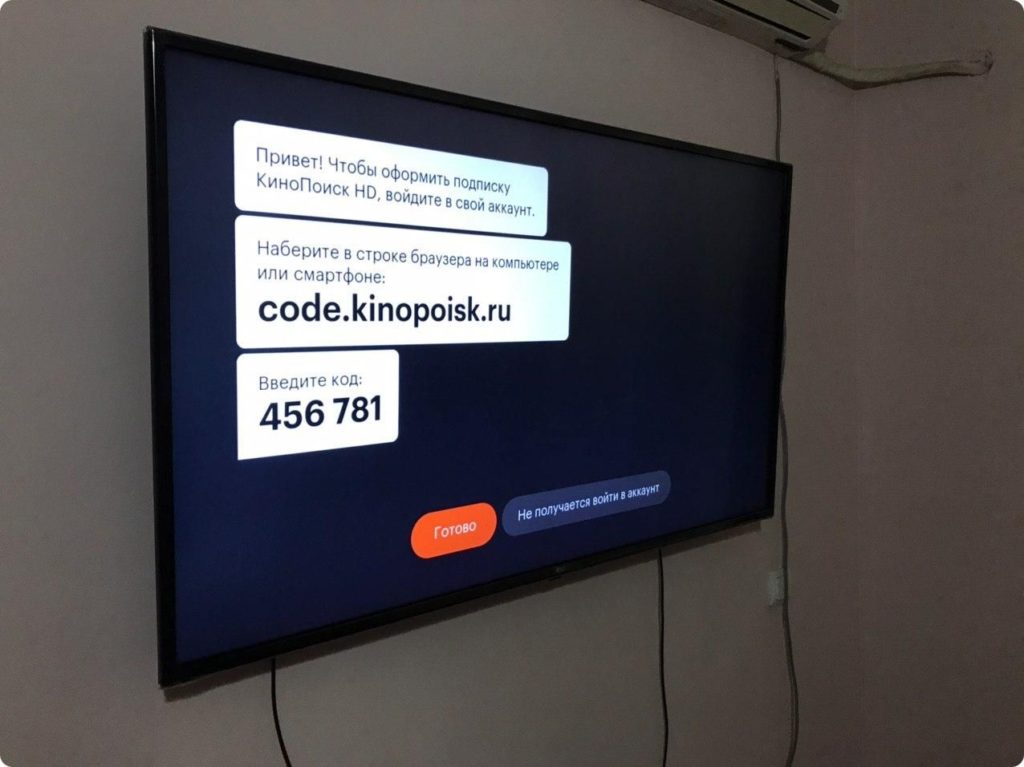
- На экране отобразится шестизначный код, который необходимо скопировать.
- Откройте yandex.ru/активируйте на вашем телефоне или компьютере, где есть большое окно для ввода кода.
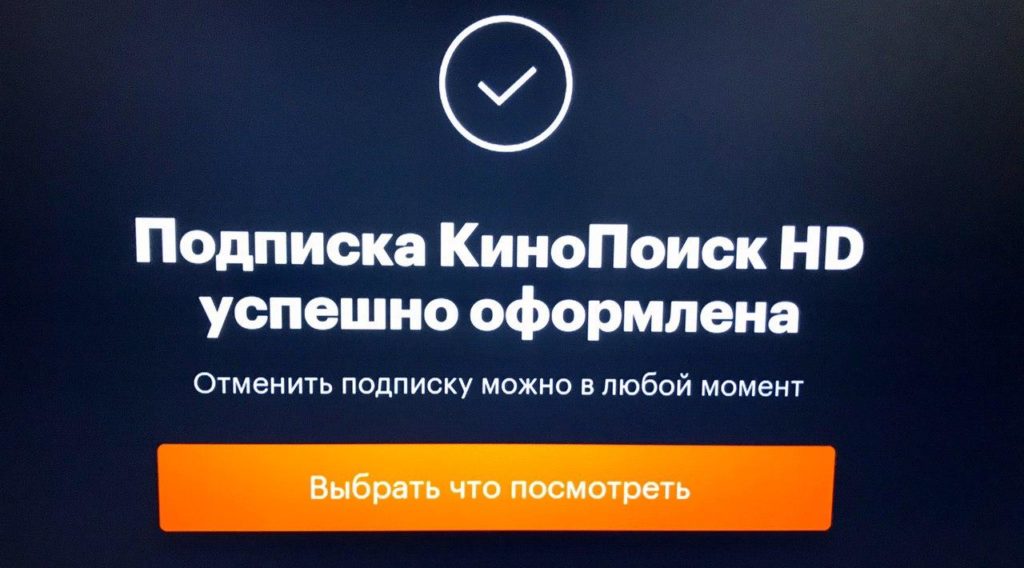
- Если данные введены правильно, появляется сообщение об успешной синхронизации устройств.
Через несколько минут на экране телевизора отобразится Ваша учетная запись зарегистрированного пользователя со всеми Вашими личными данными. Затем вы можете использовать все возможности приложения, от покупки билетов до проката фильмов.
В качестве альтернативы клиенты KinoSearch могут использовать QR-код, который будет отображаться на экране телевизора. Нажатие на ссылку автоматически синхронизирует аккаунт.
На что обратить внимание, перед тем как использовать промокод

Перед тем, как пользоваться кодами, нужно учесть несколько нюансов. Новичкам крайне рекомендуется уделить им внимание. Если вы решили ввести код на сайте и получить бесплатную подписку Кинопоиска, тогда нужно учитывать, что:
- Вы можете получить только бесплатную подписку. Скидки на фильмы по промокодам не предоставляются;
- Нужно обращать внимание на срок действия подписки, чтобы не оказаться в ситуации, когда с вашей карты спишут средства на платную опцию;
- Новые клиенты могут воспользоваться бесплатной подпиской на 45 дней. Мы рекомендуем не делать этого. Причина – часто промокоды дают бесплатную подписку на срок до 3 месяцев. Если вы согласитесь на предложение сайта, то потеряете как минимум 45 дополнительных бесплатных дней использования сервиса.
Соблюдайте эти рекомендации, и тогда у вас будет возможность получить бесплатную подписку на срок вплоть до 3 месяцев. Это хороший способ опробовать сервис перед тем, как начать платить за него.
Ассортимент сервиса КиноПоиск
База фильмов на сайте очень большая. Здесь фильмы о любви, про космос, зомби, вампиров, про школу, танцы, о подростках, фильмы-катастрофы, комедии, детективные сериалы, фантастические боевики, индийские фильмы, военные, фильмы СССР, французские комедии и множество других жанров и тематических групп кинофильмов.
Есть раздел АФИША, где зритель может следить за новинками, которые вскоре выйдут в прокат, просматривать трейлеры. Здесь же афиша кинотеатров по всем городам России с информацией о новинках и дате их выхода. Кроме того, можно найти информацию о количестве свободных мест в зале, а также стоимости входных билетов. Удобная навигация по жанрам позволяет просматривать премьеры нужной тематики. В этом же разделе есть статистика «Самые популярные фильмы», которая позволяет сориентироваться в популярности фильмов, а следовательно и их увлекательности.
Поиск нужно фильма можно найти несколькими способами – по жанру, режиссеру, актеру, который в нем снимается, году выхода или воспользовавшись списком. Воспользовавшись рейтингом топ-500, можно выбрать для просмотра фильм, который находится в рейтинге самых популярных на сайте. Популярность определяют авторизованные зрители, которые при помощи звезд ставят оценку просмотренной киноленте.
На Кинопоиск можно ознакомиться с рецензиями на фильмы , которые оставляют пользователи сервиса. Прочитав отзывы зрителей можно сделать вывод подходит тот или иной фильм вам для просмотра. На сайте оставлено почти 700 тысяч рецензий зрителями Кинопоиска. Также на сайте публикуются новости о мире кино, новинках, трейлерах, актерах, режиссерах, продюсерах и так далее. Новости обновляются ежедневно.
Просмотров:
3 489

